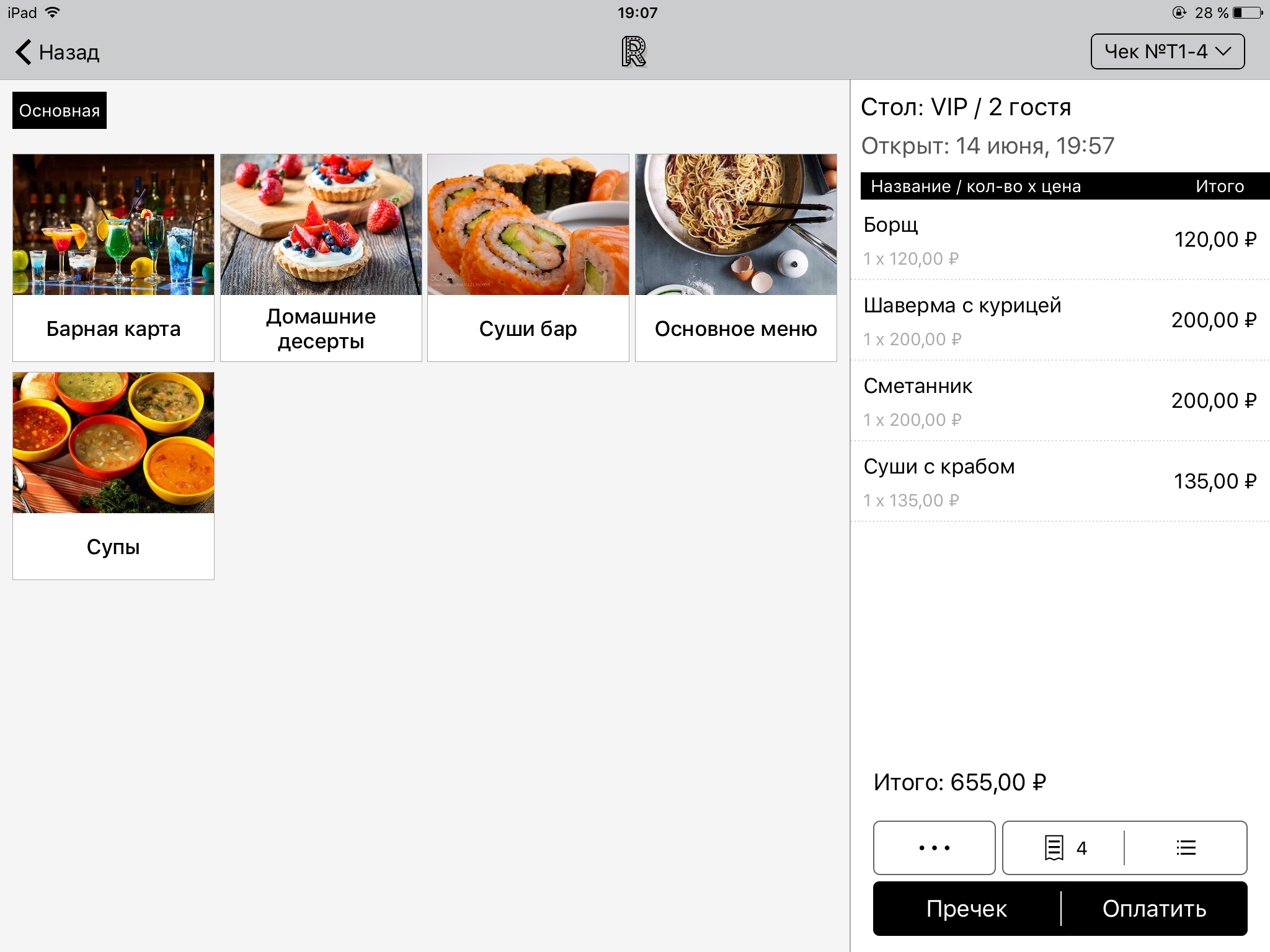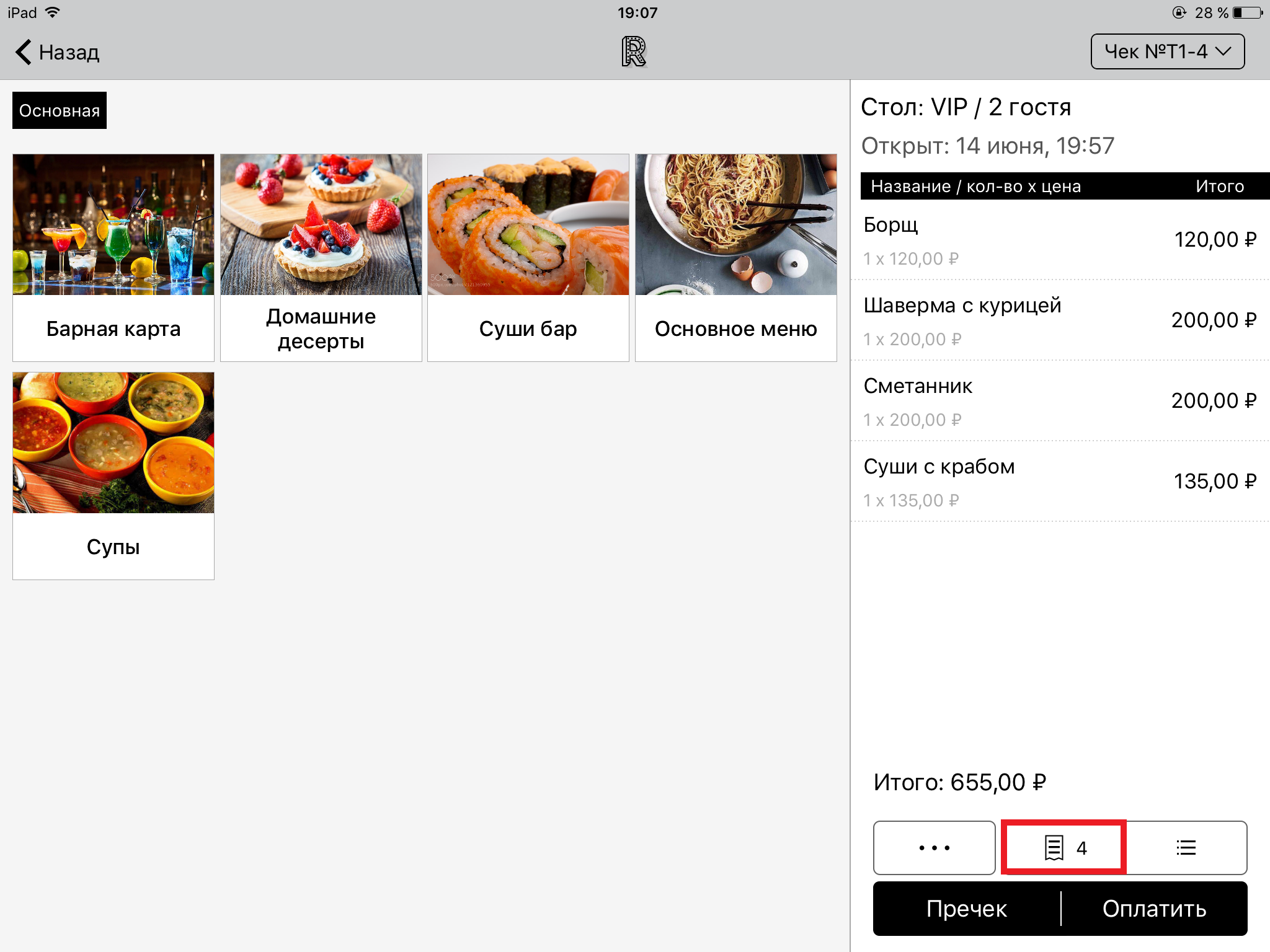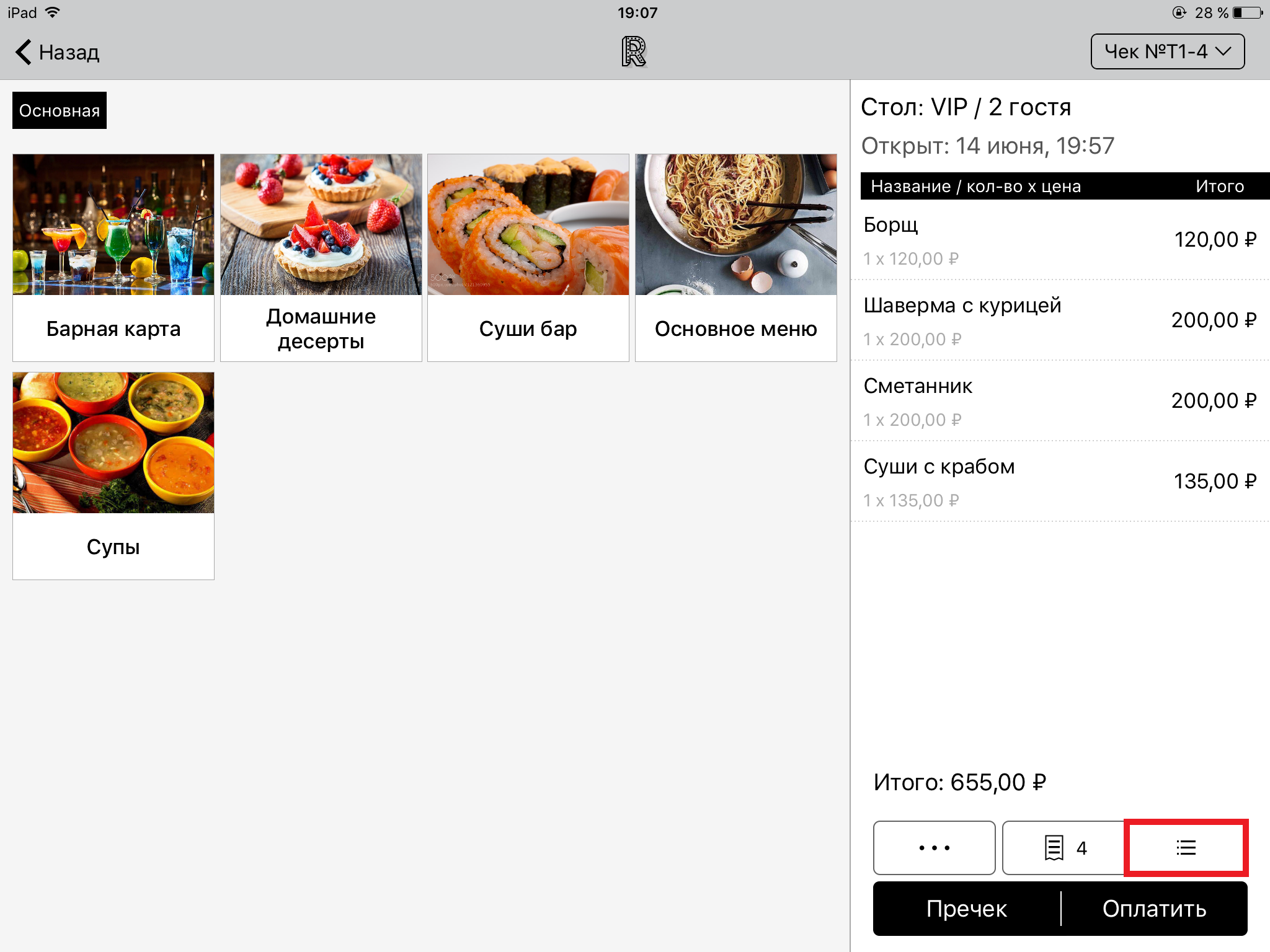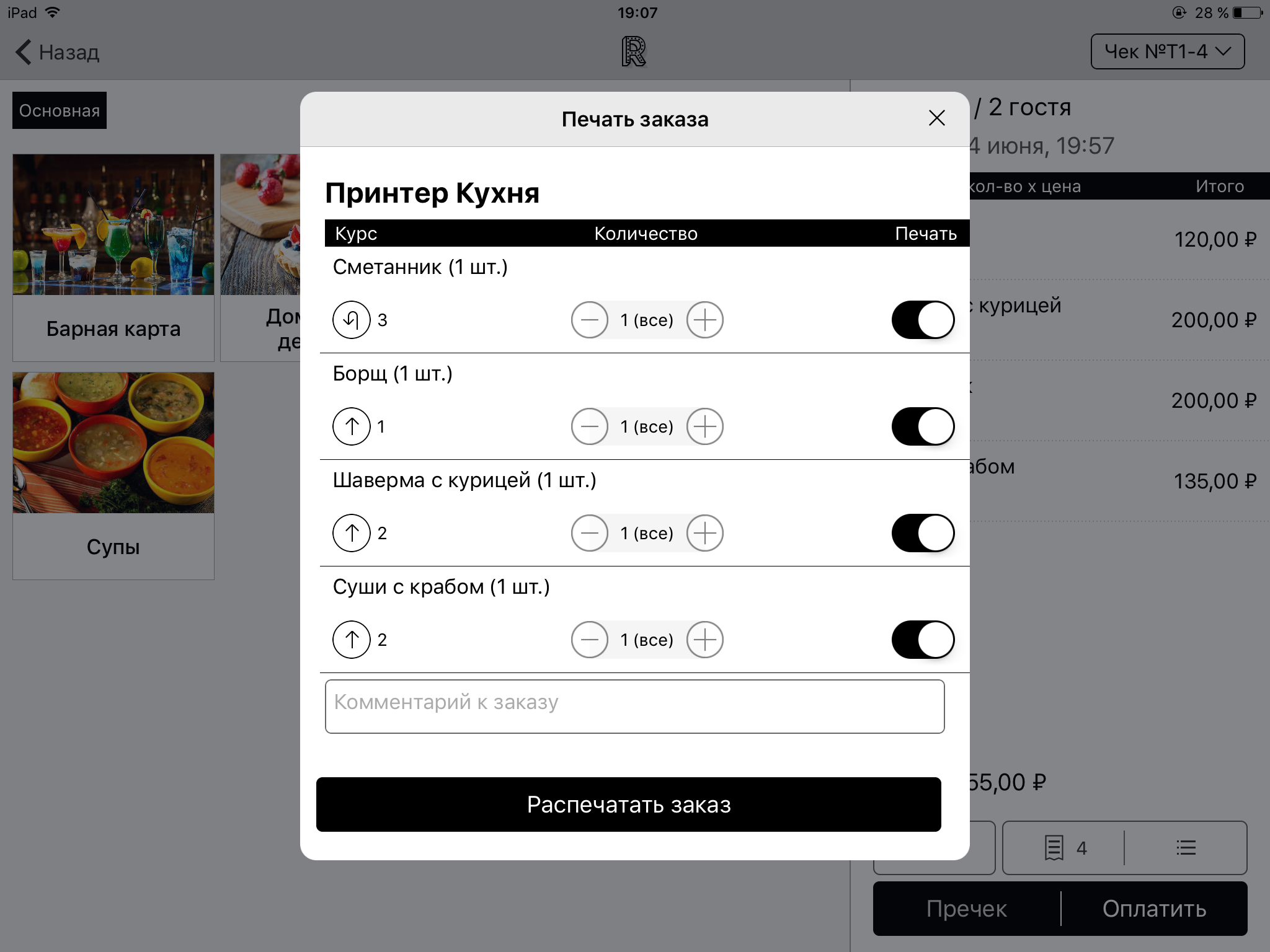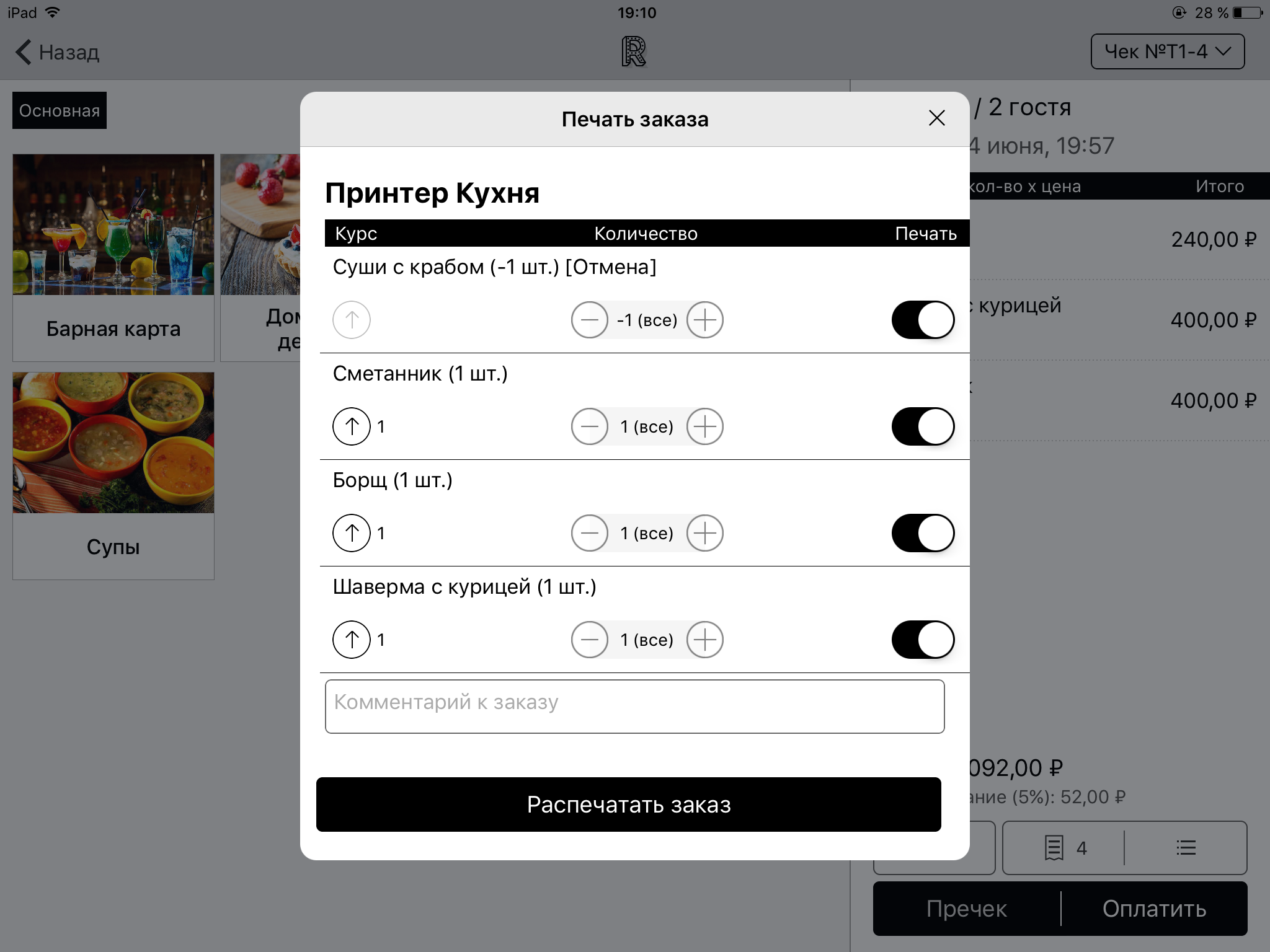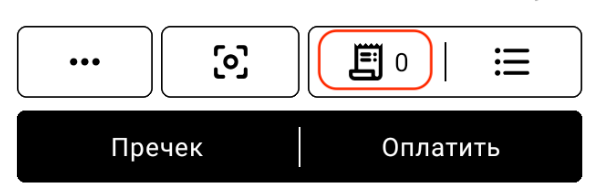Убедитесь, что принтер чеков подключен и настроен.
Добавьте все заказанные позиции в чек.
Нажмите на кнопку «Отправить», чтобы моментально распечатать заказ в местах производства (кухни, цеха, бары).
Позиции, которые уже были отправлены на печать, повторно не печатаются, чтобы не допустить повторного приготовления одного и того же блюда.
Нажмите на кнопку детальной отправки заказа для более гибкой настройки.
Задавайте курс подачи блюда.
Добавляйте комментарий к заказу, чтобы передать нужную информацию повару: например, если необходимо убрать ингредиент из блюда.
Печатайте заказ выборочно: например, если гость попросил приготовить блюдо по требованию.
Если позиция в чеке была удалена после отправки заказа на кухню, необходимо отправить на кухню чек с отменой позиции.
Ошибка «Нет заказов для печати»
Ошибка «Нет заказов для печати»
Эта ошибка появляется, если нажать на кнопку печати заказа на кухню, когда на кнопке указано, что заказов для печати — 0:
Это значит, что все позиции из чека уже были отправлены на кухню, и сейчас нечего печатать.
Ранее отправленные позиции повторно не печатаются — это сделано, чтобы избежать дублирования заказов. Например, вы уже отправили на кухню чек с салатом «Цезарь». Позже гость заказывает ещё один такой же салат. Когда вы добавите новую позицию «Цезарь» в чек и отправите заказ на печать, на кухне распечатается только новый салат. Первый «Цезарь» уже был отправлен, и повторно печататься не будет.
Чтобы снова отправить заказ на кухню, нужно добавить в чек новые позиции или внести изменения в уже добавленные — тогда они появятся в списке для печати.